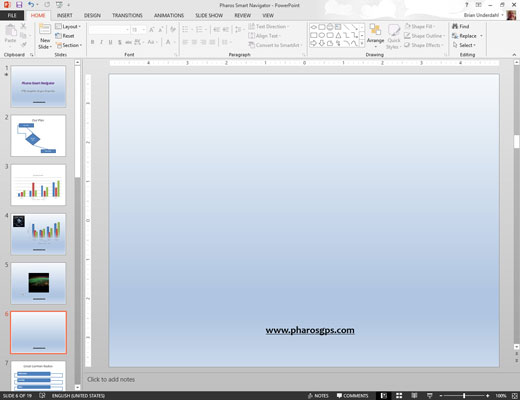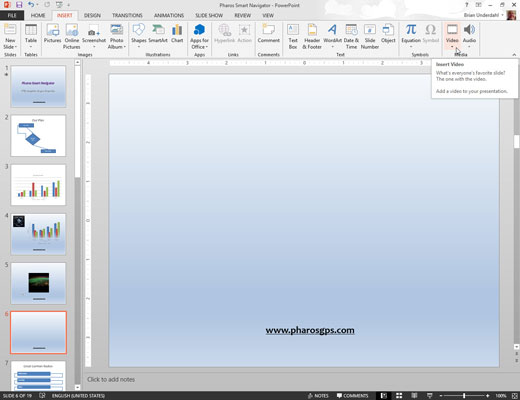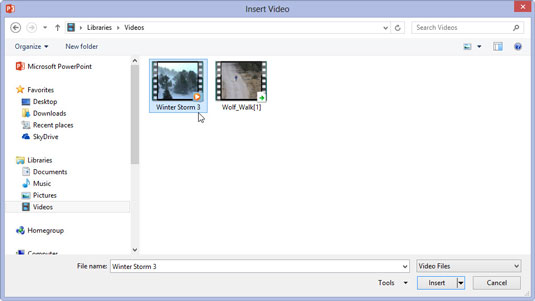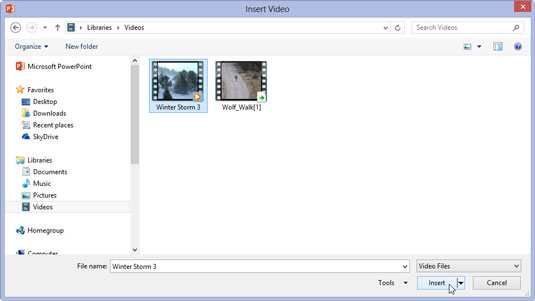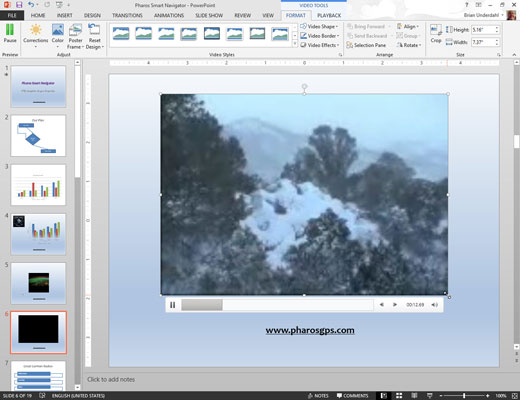Пронађите добар филм и, ако је потребно, преузмите га или отпремите на чврсти диск.
Најтежи део употребе видеа у ПоверПоинт презентацији је пронаћи видео датотеку коју вреди приказати. Користите Гоогле или било коју другу услугу за претрагу да пронађете видео за уметање. Затим преузмите видео на свој рачунар. Или, можете креирати сопствене видео записе користећи камкордер и софтвер за уређивање видео записа.
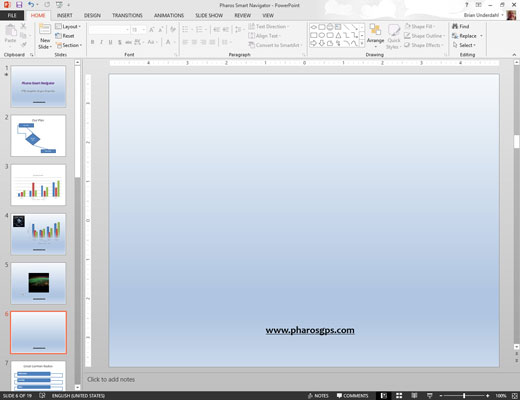
Пређите на слајд на који желите да уметнете филм.
Надајмо се да сте оставили велики празан простор на слајду да ставите филм. Ако нисте, преуредите постојеће објекте слајда да бисте направили места за филм.
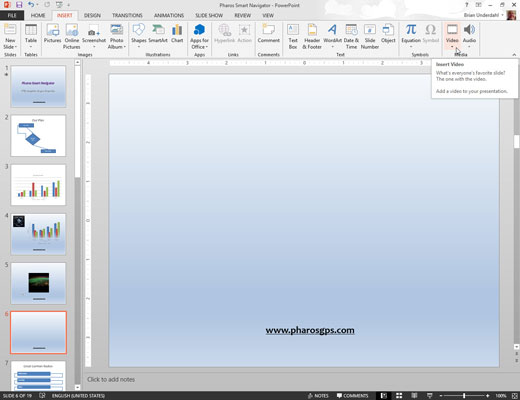
Отворите картицу Уметање на траци, кликните на Видео у групи Медији, а затим изаберите Видео на мом рачунару.
Појављује се оквир за дијалог Инсерт Видео.
Отворите картицу Уметање на траци, кликните на Видео у групи Медији, а затим изаберите Видео на мом рачунару.
Појављује се оквир за дијалог Инсерт Видео.
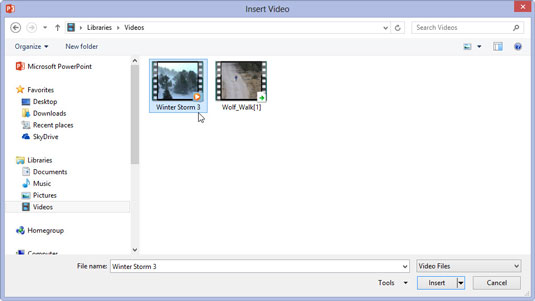
Изаберите филм који желите да убаците.
Можда ћете морати да померате листу да бисте пронашли филм који тражите или да се крећете до друге фасцикле.
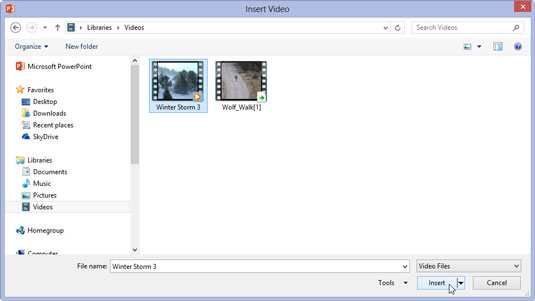
Кликните на дугме Убаци.
Филм је уметнут на слајд.
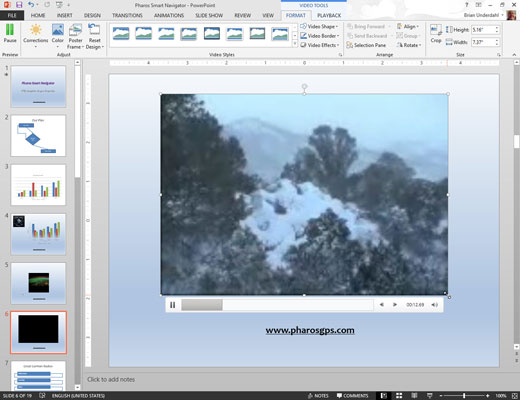
Промените величину филма ако желите и превуците га на нову локацију на слајду.
Када промените величину филма, покушајте да то урадите помоћу једне од угаоних ручки. Ако превучете једну од бочних ручки, изобличавате слику.
Да бисте пустили филм док радите на презентацији у нормалном приказу, двапут кликните на филм. Током пројекције слајдова, један клик ради свој трик, осим ако не подесите да се филм аутоматски репродукује. У том случају, филм се покреће чим прикажете слајд.